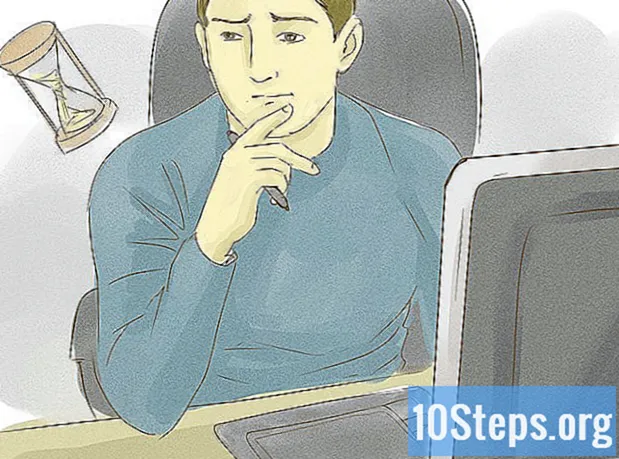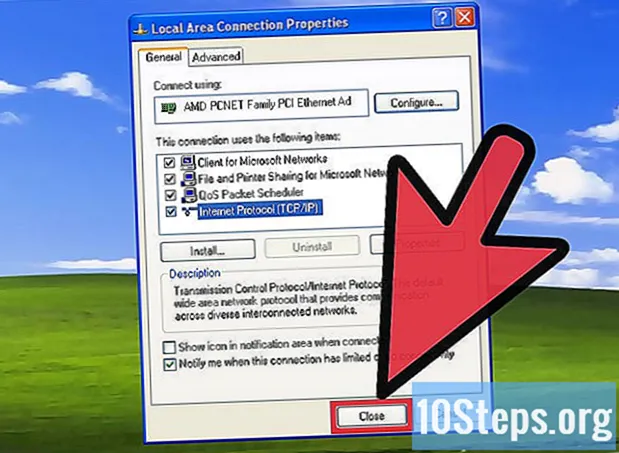Contenuto
Esistono diversi modi efficienti per passare da una scheda all'altra nel browser Google Chrome, indipendentemente dal fatto che lo utilizzi su un computer o un dispositivo mobile. Per gli utenti che amano aprire diverse schede sul computer, è sempre una buona idea imparare dei "trucchi" per usarli più facilmente, come correggerli o riaprire una scheda che hai appena chiuso.
passi
Metodo 1 di 3: passaggio da una scheda all'altra in Google Chrome per computer
Vai alla scheda successiva. Premere i tasti Ctrl + Tab per visualizzare la scheda successiva nella finestra (a destra di quella corrente; se è già nell'ultima, si tornerà alla prima da sinistra a destra). Funziona su Windows, Mac, Chromebook o Linux, ma alcuni sistemi operativi hanno opzioni extra: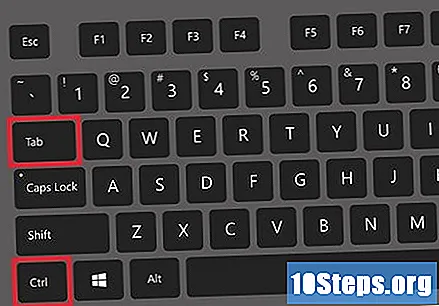
- Se preferisci, usa la scorciatoia Ctrl + PgDn; su MacBook, premi Fn + Control + freccia giù.
- Su Mac, puoi utilizzare la scorciatoia Comando + Opzione + freccia destra. Nelle scorciatoie universali sopra, sostituisci "CTRL" con "Control" (come viene solitamente scritto su Mac).
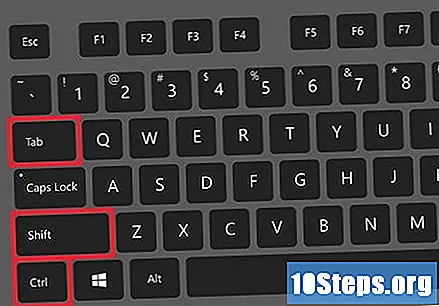
Torna alla scheda precedente. Premi Ctrl + Maiusc + Tab per tornare alla scheda precedente (a sinistra di quella corrente). Se è già sul primo (da sinistra a destra), verrà visualizzato quello all'estrema destra.- Un'altra opzione è usare i tasti Ctrl + PgUp; su MacBook, premi Fn + Control + freccia su.
- Su Mac, puoi usare Comando + Opzione + freccia sinistra.

Passa a una scheda specifica. Il collegamento cambia in base al sistema operativo:- Su Windows, Chromebook e Linux, usa Ctrl + 1 per andare alla prima scheda (all'estrema sinistra) della finestra. Ctrl + 2 visualizzerà la seconda scheda e così via fino a Ctrl + 8.
- Su Mac, digita semplicemente Comando + 1 (valido fino a Comando + 8).

Passa all'ultima scheda. Per raggiungerlo, che si trova all'estrema destra (indipendentemente da quanti ne siano aperti), usa la scorciatoia Ctrl + 9. Su Mac, sostituiscilo con Command + 9.
Metodo 2 di 3: passaggio da una scheda all'altra su Chrome per dispositivi mobili
Passa da una scheda all'altra in Chrome per il tuo smartphone. Su qualsiasi dispositivo Android o iOS, segui i passaggi seguenti: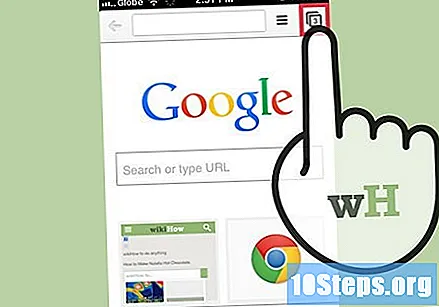
- Tocca l'icona della panoramica della scheda. È un quadrato con un numero su Android 5 e versioni successive e due quadrati sovrapposti su iPhone. Nelle versioni di Android 4 o precedenti, l'icona sarà un quadrato o due rettangoli sovrapposti.
- Naviga verticalmente tra le schede.
- Tocca quello che desideri visualizzare.
Se preferisci, puoi far scorrere il dito sullo schermo. Chrome, sulla maggior parte dei modelli di smartphone Android e iOS, passa da una scheda all'altra con gesti: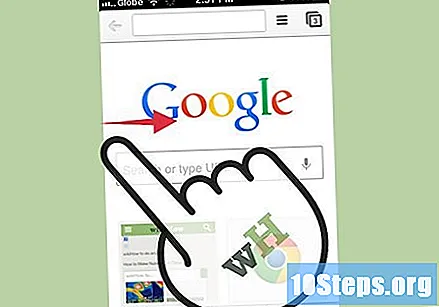
- Su Android, fai scorrere il dito in orizzontale sulla barra degli strumenti nella parte superiore dello schermo per cambiare rapidamente le guide. Se preferisci, trascinalo verticalmente per aprire la visualizzazione a schede.
- Su iOS, posiziona il dito sul bordo sinistro o destro dello schermo e fai scorrere il dito al centro dello schermo.
È anche possibile farlo su tablet e iPad. Il browser, sui tablet, dovrebbe visualizzare tutte le schede aperte nella parte superiore dello schermo, oltre che sul computer. Tocca semplicemente la scheda che desideri visualizzare.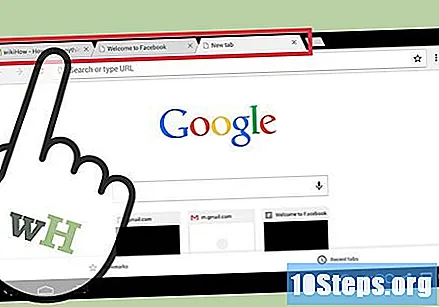
- Per riordinare le guide, tieni premuto il dito sul nome di una delle guide e trascina verso sinistra o verso destra.
Metodo 3 di 3: apprendimento di altre scorciatoie e trucchi
Riaprire le guide chiuse. Su Windows, Chromebook o Linux, premi Ctrl + Maiusc + T per aprire una scheda chiusa di recente. Su Mac, utilizza la scorciatoia Comando + Maiusc + T.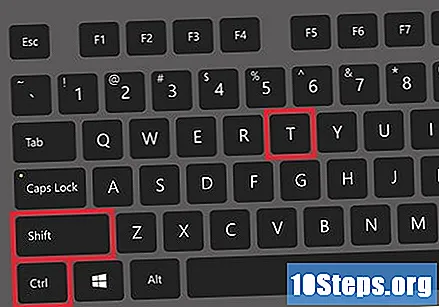
- È possibile utilizzare questo comando per riaprire fino alle ultime dieci schede chiuse.
Apri i link in una nuova scheda in background. Tieni premuto Ctrl quando fai clic su un collegamento per aprirlo in un'altra scheda senza visualizzarlo. Su Mac, tieni premuto Comando.
- Se lo desideri, tieni premuto Maiusc per aprirlo in una nuova finestra.
- Usa Ctrl + Maiusc o Comando + Maiusc (Mac) per aprire il link in una nuova scheda e visualizzarlo già.
Allega guide per risparmiare spazio. Fare clic con il tasto destro sul nome di una scheda e scegliere "Pin scheda"; sarà ridotto alle dimensioni dell'icona e sarà sul lato sinistro di tutte le schede fino a quando non lo selezioni con il pulsante destro e scegli "Sblocca scheda".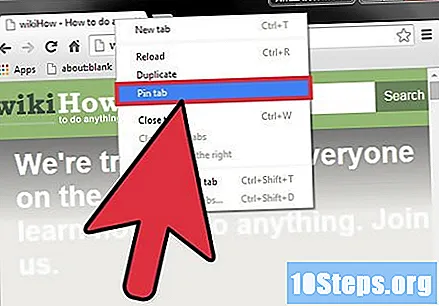
- Coloro che non dispongono di un mouse a due pulsanti possono tenere premuto Ctrl quando fanno clic o abilitare i clic con due dita sul trackpad.
Chiudi più schede contemporaneamente facendo clic con il pulsante destro del mouse sul nome di una e scegliendo "Chiudi altre schede". Verranno eliminati tutti, tranne quello che stai visualizzando. Seleziona "Chiudi schede a destra" per eliminare solo quelle a destra di quella corrente. Trasformarlo in un'abitudine può far risparmiare molto tempo agli utenti che aprono più schede, ostacolando la navigazione.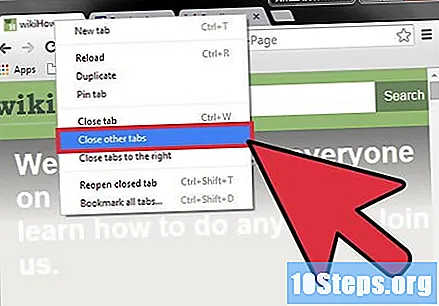
Suggerimenti
- Per passare da una scheda all'altra utilizzando il mouse, è sufficiente fare clic sulla scheda desiderata nella parte superiore della finestra del browser.
Avvertenze
- Quando fai clic su una scheda, non farlo sulla "X", altrimenti la chiuderai.
- Su molti smartphone e tablet, c'è un limite alle schede aperte. Dovrai chiuderne alcuni per accedere a quelli nuovi quando raggiungi il limite.